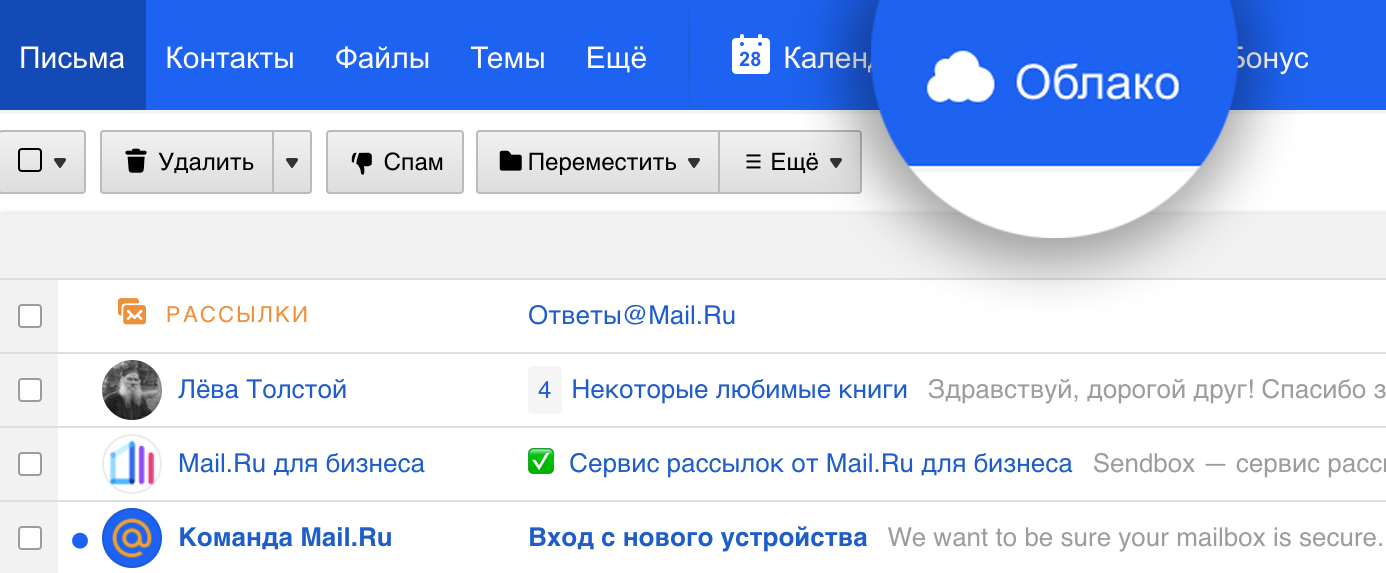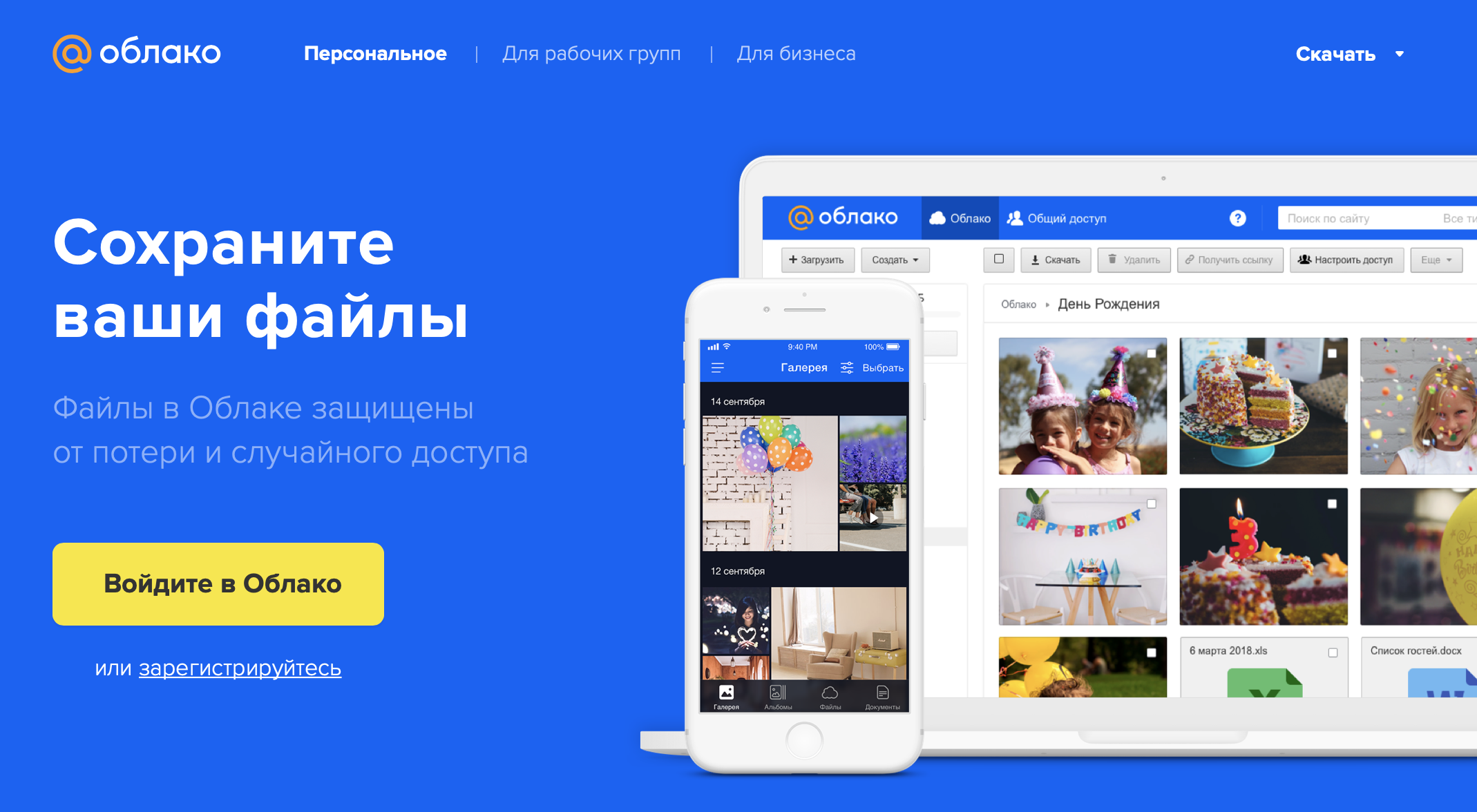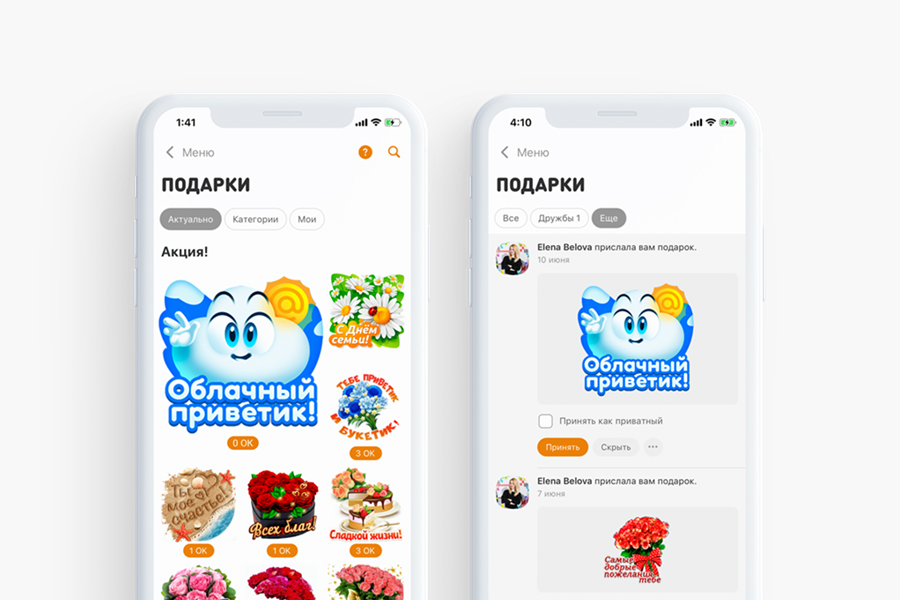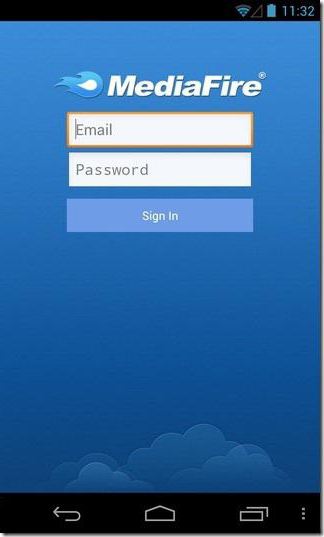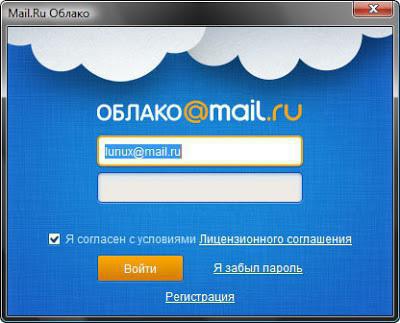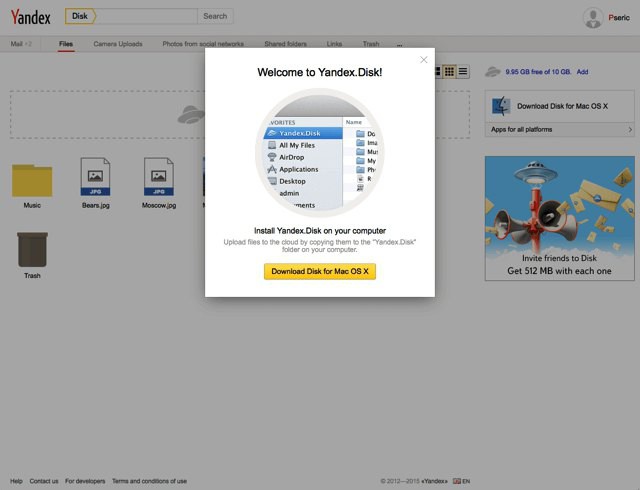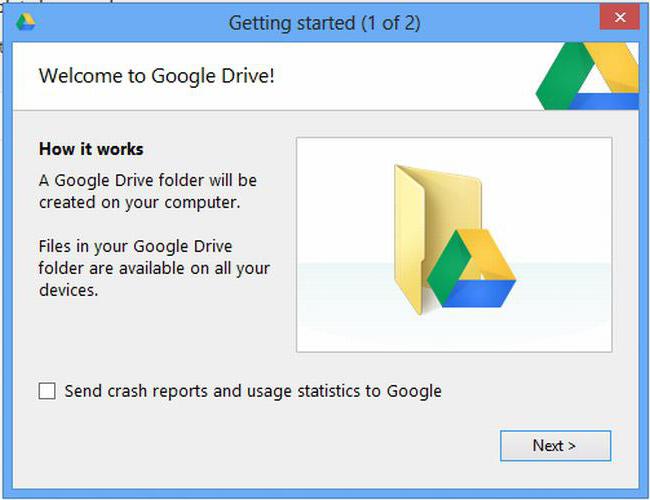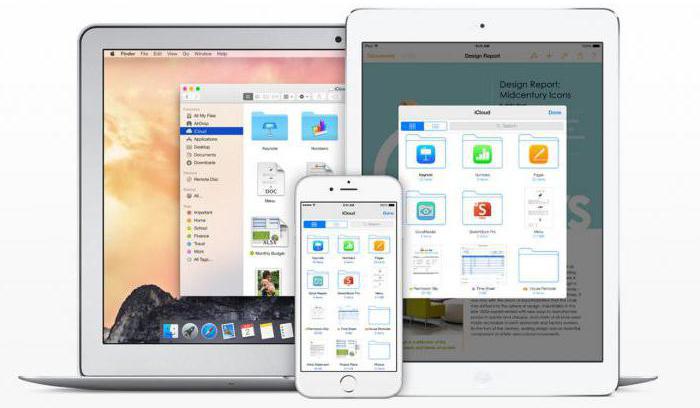Войти в облако через одноклассники
На чтение 3 мин Просмотров 706
Содержание
- Освободите место на телефоне
- Превратите Облако в жесткий диск
- Создавайте моментальные скриншоты
- Войти
- Из Почты
- С сайта
- Вход в Майл Cloud
- Как войти в клиент Облако
Файлы в Облаке защищены от потери и случайного доступа
Освободите место на телефоне
Установите мобильное приложение и загрузите фотографии на онлайн-диск.
Превратите Облако в жесткий диск
Установите наше приложение для компьютера — Диск-О:, чтобы освободить память вашего ПК и получить легкий доступ к файлам, лежащим в любых облаках.
Создавайте моментальные скриншоты
Установите «Скриншотер» и делитесь снимками экрана в пару кликов
Облако привязано к почтовому ящику Mail.ru. Чтобы пользоваться Облаком, зарегистрируйте почту. Подробнее — в статье «Регистрация».
Войти
Войти в веб-версию Облака можно двумя способами: из Почты и с сайта Облака.
Из Почты
- Войдите в почтовый ящик Mail.ru.
- В верхней части страницы нажмите «Облако».
С сайта
- Перейдите на сайт Облака по адресу cloud.mail.ru.
- Нажмите «Войдите в Облако».
- Введите логин и пароль от почтового ящика. Если ящика нет, зарегистрируйтесь.
Если вы уже авторизованы, просто наберите в адресной строке cloud.mail.ru — вы сразу попадете в свое Облако.
Если у вас возникли проблемы со входом в Облако, воспользуйтесь нашим помощником.
Облако Mail.ru является сервисом, который разрешает пользователям хранение данных в специальных облачных хранилищах. Это дает возможность сохранять данные в облаке Mail Cloud пользоваться синхронизацией между устройствами, а также обмениваться файлами с другими людьми.
Возможностей у приложения масса, в том числе хранение, передача данных, пользование mail disk с помощью Cloud Mail.ru
Вход в Майл Cloud
Открыть страницу можно с помощью интерфейса почты или через специальную программу для смартфона или компьютера. Данное ПО выполнено в версиях для всех известных платформ, мобильных и компьютерных.
Как войти в клиент Облако
Использовать данную услугу можно как через официальный сайт или через приложение. Скачивается оно на компьютер, планшет, ноутбук или смартфон на любой платформе.
Чтобы пользоваться виртуальным диском, необходимо завести аккаунт на Майл ру. Если нет почтового ящика, нужно его создать. Алгоритм действий следующий:
- Зайти в учетную запись Мэйл ру и авторизоваться.
- Нажать значок Облако и войти в окно приветствия.
- Щелкнуть на надпись Далее и принять условия договора, после чего нажимаем Начать работу.
- Совершен вход в облако на сервер.
- Нажать Приложение для ПК и появляется окно, в котором нужно выбрать ОС и нажать соответствующий значок.
- Вот таким образом можно зайти в веб-приложение.
При этом пользователь получает бесплатно свободное место объемом до 8 Гб. Если внести личные средства, то можно добавить объем. В случае, когда вход осуществляется онлайн с браузера – существует ограничение в размере загружаемого файла (не более 2 Гигабайт).
При использовании приложения, проблема отпадает. Редактировать документы и работать с ними нельзя, но есть возможность их скачивать, сохранять и расшаривать в открытый доступ.
Напомним, что Cloud Mail.ru пришло на смену обычному файлообменника от сервиса Мэйл ру. Выше рассмотрели, как совершить вход в Облако от Майл. Благодаря своим преимуществам и удобству, данное хранилище – одно из самых популярных в Рунете.
Важно! Чтобы исключить ошибки при входе и работе в программе, необходимо устанавливать ее через официальный сайт почтового сервиса
«Одноклассники» совместно с Mail.ru запускают совместный проект на витрине подарков в OK. Теперь пользователи соцсети смогут дарить друг другу не только эмоции и поздравления, но и место для хранения личных файлов. Для этого в разделе подарков необходимо выбрать «Облачный приветик!» и отправить его получателю, в распоряжение которого поступит бесплатных 64 гигабайта в облачном хранилище.
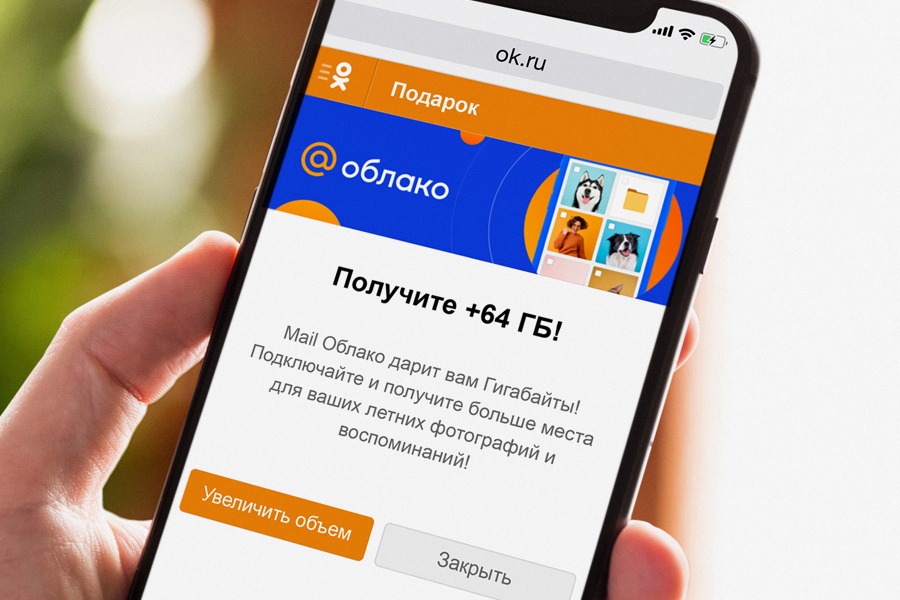
Свободное место будет доступно в течение месяца в сервисе Облако Mail.ru в мобильном приложении или веб-версии. Благодаря этому пользователи смогут высвободить место на освободить память на своем мобильном устройстве — «Облачный приветик!» позволит разместить в хранилище до 18 тысяч фотографий.
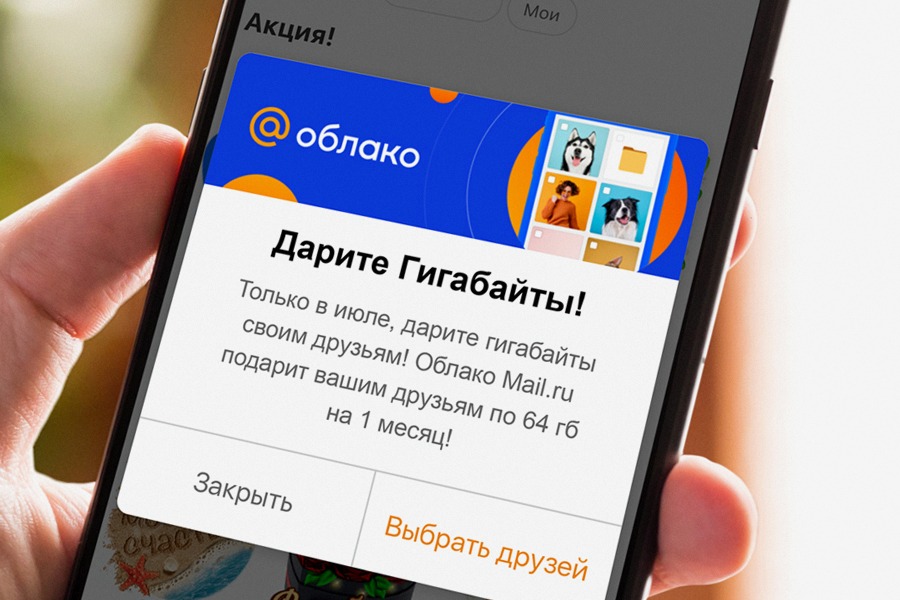
Ранее 5-tv.ru рассказывал о том, как Одноклассники помогли Лайме Вайкуле выбрать участников фестиваля в Юрмале
Одноклассники запустили совместный проект с сервисом Облако Mail.ru. Пользователи социальной сети теперь смогут дарить друзьям места в облачном хранилище.
Подарок «Облачный приветик!» доступен в разделе подарков в Одноклассниках. Пользователь, который получит такой презент, сможет бесплатно в течение месяца пользоваться 64 Гб в сервисе Облако Mail.ru в мобильном приложении или веб-версии.
Напомним, ранее в Одноклассниках появился набор бесплатных грустных подарков.
Источник: Одноклассники
В последнее время бурно развиваются не только компьютерные, но и мобильные технологии. В связи с этим очень остро встал вопрос безопасного хранения относительно больших объемов информации. И именно для этого многие IT-корпорации предлагают пользователям любого типа устройств применение так называемых облачных сервисов. Как пользоваться облаком и сервисами, которые входят в базовый набор любого разработчика, сейчас и будет рассмотрено.
Что такое облачное хранилище?
Для начала определимся, что же это за сервис. Грубо говоря, это файловое хранилище в виде выделяемого дискового пространства на удаленном сервере компании, предоставляющей такие услуги.
Иными словами, в некотором смысле его можно назвать некой виртуальной флэшкой, на которую помещается определенный объем данных. Однако если USB-устройство для доступа к загруженной информации нужно постоянно носить с собой, то к такому сервису (например, облако Mail.Ru или соответствующая служба Google) доступ можно получить и с компьютера, и с мобильного устройства. То есть в самом облаке файлы синхронизируются, а просмотреть их или скачать можно всего лишь введя регистрационные данные (хотя в некоторых случаях это и не требуется).
О том, как пользоваться облаком, написано уже достаточно много. Сейчас обратим внимание на некоторые основные моменты, а также рассмотрим простейшие принципы его использования, подробно разъяснив ситуацию.
Самые популярные сервисы
Само собой разумеется, что изначально для использования таких хранилищ необходимо определиться с поставщиком услуг, то есть выбрать для себя наиболее приемлемый сервис хранения информации.
Сегодня таких служб можно найти достаточно много. Наиболее популярными являются следующие:
- Dropbox.
- SkyDrive.
- Облако Mail.Ru.
- «Яндекс.Диск».
- Google Drive (Google Disk).
- Apple iCloud и iCloud Drive.
- OneDrive и т. д.
Прежде чем разбираться, как пользоваться облаком каждого типа, следует отметить, что эти сервисы несколько неравнозначны, если их сравнивать между собой. Дело в том, что к одним хранилищам получить доступ можно исключительно с компьютерного терминала, другие же предполагают синхронизацию и компьютеров, и мобильных устройств. Иногда может потребоваться специализированное приложение, играющее роль своеобразного проводника, иногда достаточно всего лишь интернет-браузера.
То же самое касается бесплатно выделяемого дискового пространства для хранения своих файлов, а также оплаты дополнительного объема на удаленном сервере. В любом случае большинство служб между собой очень похожи.
На что следует обратить внимание перед началом работы?
Теперь рассмотрим некоторые важные моменты, без которых об использовании облачных сервисов не может быть и речи.
Самое первое и главное – предварительная регистрация, причем в некоторых случаях абсолютно неважно, будет ли она производиться через Интернет при помощи обычного браузера или специального компьютерного или мобильного приложения. Занимает весь процесс несколько минут.
Выгодно от стационарных систем отличаются мобильные девайсы с установленными на них операционными системами. Дело в том, что при первом включении для доступа к некоторым расширенным функциям или магазинам типа AppStore или Google Play (Play Market) система изначально предлагает создать учетную запись (зарегистрированный адрес электронной почты и пароль). При этом на смартфоне или планшете уже имеется предустановленное приложение для работы с облачными сервисами. Для удобства на компьютер или ноутбук можно установить их стационарные аналоги (хотя доступ можно получить и через браузер).
Выделяемое дисковое пространство
Еще один важный момент – объем дискового пространства, которое получает пользователь изначально в бесплатном варианте. Как правило, объем на разных сервисах колеблется от 5 до 50 Гб. Если этого оказывается недостаточно, придется увеличивать объем хранилища и платить за это определенную сумму, которая включает в себя затраты на приобретение большего объема и обслуживание в течение некоторого срока использования, который, кстати, тоже может быть разным.
Общие принципы
Что же касается того, как пользоваться облаком в самом широком понятии, здесь все достаточно просто. Пользователю после регистрации нужно лишь добавлять в хранилище папки и файлы, контакты и многое другое.
При этом в разделе настроек он может добавлять друзей, которые наравне с ним станут производить загрузку файлов на сервер или их редактирование (самый простой пример – Dropbox). Зачастую новые юзеры могут использовать собственные пароли для входа в систему.
Но вот что интересно. При установке специальной программы на компьютер доступ к файлам в облаке осуществляется намного быстрее, нежели при запуске того же интернет-браузера. То же самое можно сказать и о синхронизации. Достаточно поместить файлы в папку приложения, и синхронизация будет выполнена моментально для всех пользователей, имеющих права доступа к сервису. Рассмотрим наиболее популярные хранилища.
Облако Mail.Ru
Итак, как было сказано выше, сначала потребуется создать ящик электронной почты, после входа в который на панели сверху во вкладке проектов будет отображен облачный сервис. Это и есть облако «Майл». Как пользоваться им? Проще простого.
Изначально предлагается 25 Гб дискового пространства. Загрузка файлов осуществляется при помощи соответствующей кнопки, которой можно добавлять сразу несколько объектов. Ограничение касается только размера загружаемого файла – он не должен превышать 2 Гб. Перед стартом загрузки можно использовать дополнительные функции, например, создать новую папку, после чего так же просто файлы можно перемещать и удалять. Обратите внимание: в нем нет «Корзины», как в том же сервисе «Яндекс», так что восстановить удаленную информацию не получится.
Весьма полезной может оказаться функция создания, просмотра или редактирования файлов. Скажем, у нас имеется документ Word (или он создается прямо в хранилище). Изменить его непосредственно в облаке можно так же просто, как если бы пользователь запускал редактор на компьютере. По окончании работы сохраняем изменения, после чего снова происходит синхронизация.
Для скачивания можно использовать прямой процесс загрузки, но, если требуется поделиться файлом с другом, у которого нет прав доступа к сервису, можно просто сгенерировать ссылку (для этого есть специальная кнопка) и отправить ее по электронной почте.
«Яндекс»-облако: как пользоваться?
С сервисом «Яндекс», в принципе, дела обстоят практически идентично. Функциональный набор, в общем-то, отличается не сильно.
Но разработчики этого сервиса подумали о том, что пользователь может удалить файлы совершенно случайно. Вот тут-то и приходит на помощь так называемая «Корзина», в которую помещается информация при удалении. Работает она по типу стандартной компьютерной службы. Правда, к ней неприменимы средства восстановления данных, если они были удалены уже из «Корзины». Тем не менее, функция весьма полезная.
Хранилище Google Drive
Теперь перейдем еще к одному мощному сервису под названием «Гугл»-облако. Как пользоваться Google Disk? Принципиальных отличий по сравнению с другими сервисами нет. Но тут доступ можно получить и с мобильного девайса (встроенная служба), и при помощи устанавливаемой на компьютер утилиты (не говоря уже о входе через интернет-браузер). С телефоном или планшетом все просто, посмотрим именно на компьютерную программу.
Предполагаем, что учетная запись уже создана. После ее активации пользователь получает 5 Гб в хранилище. Увеличение до 25 Гб обойдется примерно в 2,5 USD. Устанавливаем приложение на компьютер, после чего на Рабочем столе появляется папка сервиса (она же отображается и в Проводнике).
Как уже понятно, достаточно поместить файлы в эту директорию, как произойдет синхронизация. Во время работы программа «висит» в системном трее в виде иконки. Правым кликом вызывается дополнительное меню, где можно просмотреть доступный объем для загрузки файлов, произвести персонализированные настройки, расширить место в хранилище, завершить работу и т.д.
Тут особо стоит отметить один момент. Как выясняется, скопировать файлы в папку программы на компьютере, а потом скачать их из облака на мобильный девайс оказывается намного быстрее, чем подключать гаджет к компьютеру, а затем производить копирование средствами Windows.
Сервисы iCloud и iCloud Drive
Наконец, посмотрим, как пользоваться облаком Apple. Тут есть две службы (iCloud и iCloud Drive), которые являются предустановленными на iPhone или iPad в соответствии с версией операционной системы, инсталлированной на девайсе. По сути, iCloud Drive является обновленной версией iCloud, а для его корректной работы следу учесть, что мобильный гаджет должен соответствовать заявленным техническим требованиям: iOS 8 на самом девайсе. Компьютер — с Windows 7 и выше с расширением iCloud for Windows или компьютерный терминал с Mac OS X 10.10 или OS X Yosemite.
Изначально после входа в сервис там будут отображены папки, созданные по умолчанию. Их количество может разниться в зависимости от настроек компьютера и клиента на мобильном устройстве. Как пользоваться облаком в айфоне? В принципе, ничего сверхъестественного в этом нет. Достаточно запустить приложение на гаджете (перевести ползунок запуска во включенное состояние) и войти при помощи учетной записи. Другое дело, когда вход предполагается с компьютера. Здесь потребуется использовать меню настроек самой программы и выбирать включение уже там.
Но тут есть и подводные камни. Например, открыть документ MS Office для редактирования можно будет только после того как система преобразует его в формат iWork. Некоторые трудности возникают и при пересылке файлов. В отличие от того же сервиса Mail.Ru, где предлагается сгенерировать ссылку на файл, здесь файл можно отослать только по почте, в виде сообщения или через службу AirDrop. В некоторых случаях, чтобы не заниматься подобными вещами, можно перейти к разделу Pages, и уже в нем поделиться сообщением через iCloud. Не очень удобно.
Очередной минус – достаточно низкая скорость синхронизации (это признано всеми). И еще один, самый неприятный момент. Если осуществить переход с iCloud на iCloud Drive без обновления всех устройств до необходимой конфигурации, данные в старом облаке окажутся просто недоступными, так что будьте бдительны.
Заключение
Вот вкратце и все, что касается вопроса о том, как пользоваться приложением «Облако» или одноименными сервисами. Конечно, здесь рассмотрены далеко не все возможности таких сервисов, а, так сказать, только общие принципы (азы) работы. Однако даже при таких минимальных знаниях любой вновь зарегистрированный юзер уже через 5-10 минут сможет осуществить базовые операции.
Добро пожаловать на сайт, посвященный вопросам и ответам про социальные сети всего мира.Здесь вы сможете задать любой вопрос про социальную сеть вконтакте, одноклассники, facebook и twitter. Задавайте и отвечайте на вопросы, накапливайте баллы и меняйте их на реальные деньги! 10 000 баллов = 100 рублей!!!
Категории
- Все категории
-
Вконтакте
(190k) -
Одноклассники
(244k) -
facebook
(23)
Реклама
Обратно на SMM блог